Mit dem Dialogfeld "Einstellungen" des erweiterten Material-Editors können Sie globale Einstellungen für das Verhalten des Editors festlegen.
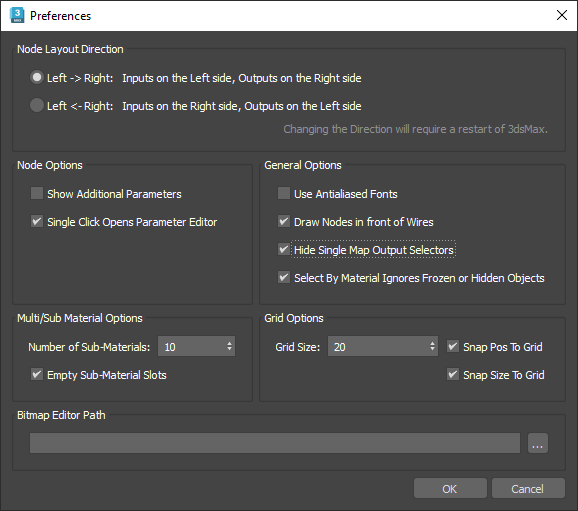
Bereich "Knoten-Layout-Richtung"
Die Layout-Richtung wirkt sich auf das allgemeine Layout der einzelnen Materialstrukturen aus.
- links -> rechts (Vorgabe) Wenn diese Option aktiviert ist, befinden sich die Eingangsbuchsen auf der linken Seite des Knotens und die Ausgangsbuchse auf der rechten Seite.
- rechts - > links Wenn diese Option aktiviert ist, befinden sich die Eingangsbuchsen auf der rechten Seite des Knotens und die Ausgangsbuchse auf der linken Seite.
Bereich "Knotenoptionen"
- Zusätzliche Parameter anzeigen
- Wenn diese Option aktiviert ist, zeigen offene Knoten standardmäßig die "zusätzlichen" Parameter an. Wenn deaktiviert, zeigen offene Knoten standardmäßig nur die fürs Mapping geeigneten Parameter an. Vorgabe = Deaktiviert.
Zum Anzeigen oder Ausblenden der zusätzlichen Parameter verwenden Sie das Kontextmenü des Knotens.
Bereich "Allgemeine Optionen"
- Antialias-Schriftarten verwenden
- Wenn diese Option aktiviert ist, werden die Überschriften und Parameternamen eines Knotens mit einer Antialias-Schriftart angezeigt. Wenn deaktiviert, werden Überschriften und Parameter eines Knotens mit scharfkantigen Schriftarten angezeigt, die etwas kleiner als die Antialias-Version sind. Vorgabe = Deaktiviert.
- Knoten vor Drähten zeichnen
- Zeichnet die Knoten immer über die Verbindungsdrähte.
- Einzelmap-Ausgabeselektoren ausblenden
- Blendet Map-Ausgabeselektor-Map-Knoten aus und zeigt sie stattdessen als blauen Draht an. Das originale Render-API bot keine Unterstützung für mehrere Ausgaben. Aus diesem Grund können die meisten Materialien und Maps nicht direkt mit Maps mit mehreren Ausgaben verbunden werden. Um dieses Problem zu beheben, wurde der Ausgabeselektor eingeführt. Dieser wird automatisch zwischen ein Element, das mehrere Ausgaben unterstützt, und ein Element, das mit mehreren Ausgaben nicht umzugehen weiß, geschaltet.
- „Nach Material auswählen“ ignoriert eingefrorene oder verdeckte Objekte
- Steuert, ob mit dem Befehl „Nach Material auswählen“ ausgeblendete oder eingefrorene Objekte zurückgegeben werden.
Bereich "Multi-/Untermaterialoptionen"
- Anzahl der Untermaterialien
- Legt die Standardzahl der Untermaterialien eines neuen Multi-/Unterobjekt-Materials fest. Vorgabe = 10.
Mit der Schaltfläche "Material festlegen" können Sie die Anzahl der Untermaterialien eines einzelnen Multi-/Unterobjekt-Materialknotens ändern.
- Leere Untermaterial-Musterfelder
- Wenn diese Option deaktiviert ist, wird beim Erstellen eines neuen Multi-/Unterobjekt-Materials für jedes Standard-Untermaterial ebenfalls ein neues Standardmaterial erstellt. Wenn aktiviert, werden keine neue Untermaterialien erstellt. Vorgabe = Deaktiviert.
Das Deaktivieren dieser Option kann hilfreich sein, wenn die Untermaterialien aus einzelnen Materialien bestehen sollen, die Sie bereits erstellt haben.
Bereich "Rasteroptionen"
- Rastergröße
- Legt die Rastergröße in lokalen Einheiten des erweiterten Material-Editors fest. Vorgabe = 20.
- Positions-Objektfang an Raster
- Wenn diese Option aktiviert ist, rastet der linke obere Knoten beim Verschieben an der nächstgelegenen Rasterecke ein. Wenn deaktiviert, rastet der Knoten nicht ein. Vorgabe = Aktiviert.
- Größenobjektfang an Raster
- Wenn diese Option aktiviert ist, rastet der Knoten bei Größenänderungen an der nächstgelegenen Rasterecke ein. Wenn deaktiviert, rastet der Knoten nicht ein. Vorgabe = Aktiviert.
Bereich "Bitmap-Editor-Pfad"
Mit diesen Steuerelementen können Sie einen Bitmap-Editor festlegen, z. B. Paint oder Photoshop, um die Bitmaps in der Szene zu bearbeiten.
- Verwenden Sie das Textfeld, um den Pfad und den Namen des Bitmap-Bearbeitungsprogramms festzulegen.
- Klicken Sie auf die Schaltfläche mit den drei Punkten
 , um ein Dateidialogfeld zu öffnen, in dem Sie nach der gewünschten Anwendung suchen können.
, um ein Dateidialogfeld zu öffnen, in dem Sie nach der gewünschten Anwendung suchen können.
Um ein Bitmap zu bearbeiten, klicken Sie mit der rechten Maustaste auf den Bitmap-Knoten, und wählen Sie dann "Bitmap bearbeiten".
Kontrollkästchen "Kompatibilitätsmodus"
- Kompatibilität-Anzeigemodus verwenden (bei Anzeigeproblemen mit älteren Grafikkartentreibern)
- Wenn Probleme mit der Anzeige des erweiterten Material-Editors auftreten und Ihr System eine ältere Grafikkarte verwendet, aktivieren Sie diese Option, um die Darstellung des Material-Editors zu verbessern. Vorgabe = Deaktiviert.